Како укључити или искључити заштитни зид у оперативном систему Виндовс 11/10
Када инсталирате безбедносни софтвер треће стране, Виндовс 11/10 ће аутоматски онемогућити уграђени Виндовс заштитни зид(Windows Firewall) . У случају да није, можда ћете желети да ручно онемогућите овај заштитни зид Виндовс Дефендер .(Windows Defender Firewall)
Укључите или искључите Виндовс заштитни зид(Off Windows Firewall) у Windows 11/10
Можете да омогућите или онемогућите Виндовс заштитни зид(Windows Firewall) ручно користећи следеће методе:
- Коришћење Виндовс безбедности
- Коришћење контролне табле
- Коришћење командне линије
- Коришћење ПоверСхелл-а
1] Коришћење Виндовс безбедности
Унесите Виндовс безбедност(Windows Security) у поље за претрагу и притисните Ентер(Enter) да бисте отворили апликацију Виндовс безбедност(Windows Security) . Кликните(Click) на Заштитни зид и заштита мреже(Firewall & Network Protection) да бисте отворили следећи панел.
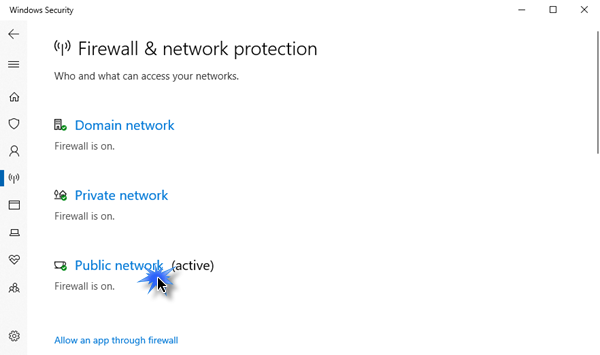
Видећете статус заштитног зида(Firewall) за следеће мрежне профиле:
- Мрежа домена
- Приватна мрежа
- Јавна мрежа.
Биће укључено или искључено.
Можете изабрати да га омогућите или онемогућите за било који од мрежних профила.
Да бисте потпуно онемогућили заштитни зид(Firewall) за све, кликните на сваки од три, један за другим.
Када кликнете на Јавна мрежа(Public network) , следећи панел ће постати видљив.

Пребаците прекидач Виндовс Дефендер заштитног зида(Windows Defender Firewall) у положај Искључено.
Урадите исто за мрежу домена(Domain network) и приватну мрежу(Private network) .
Видећете промењен статус на следећи начин.

Да бисте омогућили(enable) заштитни зид(Firewall) , отворите почетну страницу Виндовс безбедност и кликните (Windows Security)на дугме Укључи(Turn on) за заштитни зид.

Заштитни зид Виндовс Дефендер(Defender Firewall) ће бити омогућен.
2] Коришћење контролне табле
Отворите Control Panel > Windows Defender Firewall апплет и на левом панелу кликните на Укључи или искључи Виндовс Дефендер заштитни зид(Turn Windows Defender Firewall on or off) да бисте отворили следећу таблу.

У ВинКс менију(WinX Menu) изаберите Control Panel > Windows Firewall .
Овде ћете видети подешавања за омогућавање или онемогућавање заштитног зида прозора(Window Firewall) на приватним и јавним мрежама.
Имате два подешавања:
- Укључите Виндовс заштитни зид
- Искључите (Turn)Виндовс заштитни зид(Windows Firewall) (не препоручује се )
Под првим ћете видети две опције:
- Блокирајте(Block) све долазне везе, укључујући и оне на листи дозвољених апликација
- Обавести ме када Виндовс заштитни зид(Windows Firewall) блокира нову апликацију.
Изаберите своје поставке и кликните на ОК и изађите.
Иако су подразумеване поставке заштитног зида(Firewall) добре за већину нас, ако треба да га фино подесите тако да испуњава ваше захтеве, мораћете да правилно конфигуришете свој Виндовс заштитни зид .(configure your Windows firewall)
Овде можете извршити потребне промене.
Прочитајте(Read) : Како да укључите или искључите обавештења заштитног зида Виндовс Дефендер(Turn On or Off Windows Defender Firewall Notifications) у оперативном систему Виндовс 10.
3] Коришћење командне линије
Отворите повишени командни редак(Open an elevated command prompt) и извршите следећу команду да бисте укључили Виндовс заштитни зид(Windows Firewall) за све мрежне профиле:
netsh advfirewall set allprofiles state on
Да бисте га искључили за све, користите:
netsh advfirewall set allprofiles state off
4] Коришћење ПоверСхелл-а
Отворите појачани ПоверСхелл промпт(Open an elevated PowerShell prompt) и извршите следећу команду да бисте омогућили заштитни зид Виндовс Дефендер(Windows Defender Firewall) за све мрежне профиле:
Set-NetFirewallProfile -Enabled True
Да бисте га онемогућили за све, користите:
Set-NetFirewallProfile -Enabled False
Надам се да ово помаже(I hope this helps) !
Ове везе могу да вам помогну ако се суочите са проблемима при покретању Виндовс заштитног зида:(These links may help you if you face issues starting the Windows Firewall:)
- Услуга Виндовс заштитног зида се не покреће(Windows Firewall service does not start)
- Како дозволити или блокирати програм у Виндовс заштитном зиду(How to allow or block a program in Windows Firewall) .
Related posts
Увоз, извоз, поправка, враћање подразумеваних смерница заштитног зида у Виндовс 11/10
Укључите или искључите обавештења о Виндовс заштитном зиду у оперативном систему Виндовс 11/10
Најбољи бесплатни софтвер за заштитни зид за Виндовс 11/10 Преглед, преузимање
Како да конфигуришете Виндовс заштитни зид у оперативном систему Виндовс 11/10
Услуга Виндовс заштитног зида се не покреће у оперативном систему Виндовс 11/10
Апликација Маил и Цалендар се замрзава, руши или не ради у оперативном систему Виндовс 11/10
Поправите кашњење Блуетоотх звука у оперативном систему Виндовс 11/10
Поправи црни екран смрти у Виндовс 11/10; Заглављен на црном екрану
Обавештења на траци задатака се не приказују у оперативном систему Виндовс 11/10
Како направити радарску карту у оперативном систему Виндовс 11/10
Грешка у вези са позивом удаљене процедуре није успела док користите ДИСМ у оперативном систему Виндовс 11/10
Најбољи бесплатни софтвер ИСО Моунтер за Виндовс 11/10
Како управљати ограничењем употребе података у оперативном систему Виндовс 11/10
Како тестирати веб камеру у оперативном систему Виндовс 11/10? Да ли ради?
Како измерити време реакције у оперативном систему Виндовс 11/10
Најбољи бесплатни софтвер за распоред за Виндовс 11/10
Мицрософт Интуне се не синхронизује? Присилите Интуне да се синхронизује у оперативном систему Виндовс 11/10
Како додати уређивач групних политика у Виндовс 11/10 Хоме Едитион
Шта је датотека Виндовс.едб у оперативном систему Виндовс 11/10
Омогућите мрежне везе док сте у модерном стању приправности на Виндовс 11/10
